Resumo: Essa funcionalidade é utilizada para vincular uma Tabela de Preço a clientes específicos e/ou comandas específicas. Dessa forma, o cliente ou a comanda terá preços personalizados ao efetuar uma venda. Aqui também é possível realizar o cadastro de uma comanda como "Conta Cliente" escolhendo a Forma de Pagamento correspondente.
Exemplo 1: O estabelecimento trabalha com preços diferenciados para consumo de Funcionários. Cada funcionário terá sua própria comanda para consumo. Logo, foi realizado o Cadastro dos Preços na tabela "Funcionário" e essa tabela deverá ser vinculada às comandas dos funcionários através dessa funcionalidade de "Tabela de Preço - Clientes". Quando o funcionário quiser realizar algum consumo, basta que seja informado o número da comanda desse funcionário (vendas) e o LadFood já precifica o produto de acordo com o cadastro de preço na tabela "Funcionário". Nesse caso, será ignorada a tabela de preço definida nas Configurações de Parâmetros somente para as comandas vinculadas à tabela "Funcionário". Para as comandas que não estão cadastradas na "Tabela de Preço - Clientes", o LadFood considera a Tabela de Preço definida nas Configurações de Parâmetros.
Exemplo 2: O estabelecimento deseja permitir que seus clientes consumam na forma de "Fiado", ou seja, "Conta Cliente". Para que o cliente possa consumir e pagar mensalmente, é necessário cadastrá-lo na funcionalidade de "Tabela de Preço - Clientes". Na inclusão desse cliente como "Conta Cliente", se quiser, você pode definir os dias para consumo desse cliente informando no campo "Dias" a quantidade de dias que você deseja dar de consumo para esse cliente pela forma "Conta Cliente" (fiado). O LadFood informará quando faltarem 7 dias para completar os dias permitidos para consumo como "Conta Cliente" e quando completar esses dias, essa comanda ficará bloqueada para novos consumos, até que seja quitada. Mas se quiser deixar os dias em abertos, ou seja, sem limite para consumo, basta deixar esse campo "Dias" em branco.
Regras:
1. Cada comanda poderá ser vinculada somente a uma tabela;
2. Se a comanda informada possuir cadastro como "Comanda/Cartão Pré-Pago", o LadFood não permitirá que ela seja incluída em uma "Tabela de preço de cliente".
Execução da funcionalidade:
Você aciona a opção “Cadastros > Tabela ” para inclusão de uma nova tabela ou visualizar as tabelas que já foram incluídas anteriormente:
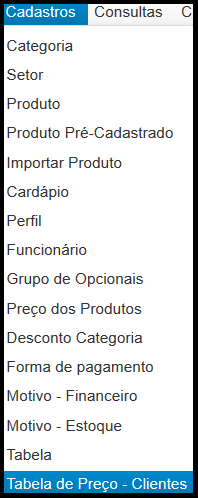
Menu Cadastros - Tabela de Preço de Clientes
Após acionar a opção de cadastrar "Tabela de Preço", o sistema apresenta os campos necessários para inclusão/visualização de clientes e comandas específicas em uma tabela de preços personalizada, conforme imagem abaixo.
Cada campo possui a descrição de seu significado, basta posicionar o mouse sobre o campo e será exibido um texto de orientação.

Cadastrar Tabela de Preço
O campo "CPF/Cliente" é um campo que se auto completa a partir do quinto dígito informado. Isso acontece quando é informado o número do CPF ou também o nome do Cliente, porém, ambos deverão possuir cadastro.
Se informar o CPF ou o nome de um cliente que ainda não possui cadastro no LadFood, você tem a opção de cadastrá-lo acionando a opção "Novo Usuário".

Cadastrar Tabela de Preço - Novo Usuário
A forma de pagamento quando é do tipo "Conta Cliente", o LadFood irá considerar o valor inserido no campo "Dias" e se o cliente ou a comanda possuir pendências, após a quantidade de dias limites estabelecido, o LadFood faz o bloqueio da comanda do cliente até a data de sua quitação. Se o campo "dias" ficar em branco, o cliente não terá limite de dias para consumo:

Cadastrar Tabela de Preço - Definição de dias para consumo pela forma "Conta Cliente"
Se quiser que o cliente possua um preço fixo para produtos lançados pela balança, marque essa opção de "Preço Fixo".
Exemplo: O estabelecimento possui convênio com algumas empresas e vende o quilo de Self-Service a um Preço Fixo de R$12,00 para essas empresas. Se o quilo de Self-Service tem o preço de R$30,00 na tabela padrão definida nas Configurações de Parâmetros, será necessário cadastrar uma tabela específica para essas empresas conveniadas e cadastrar o preço do produto Self-Service R$12,00 nessa Tabela. Após isso, cadastre uma "Tabela de Preço - Cliente" para os clientes das empresas conveniadas e marque a opção de "Preço Fixo". O LadFood sempre irá considerar o preço de R$12,00 para as comandas das empresas conveniadas.

Cadastrar Tabela de Preço - Função para Preço Fixo
É obrigatório informar o campo "Comanda". Você pode informar uma faixa de comanda, por exemplo, da comanda 100 até a comanda 120, ou informar somente uma comanda:
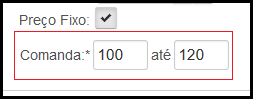
Cadastrar Tabela de Preço - Função para Preço Fixo
Após inserir as informações corretas, basta clicar no botão "Salvar" que a tabela é incluída e a mensagem informativa exibida:

Cadastrar Tabela de Preço - Mensagem de sucesso
As comandas vinculadas às tabelas de preço são exibidas abaixo do botão "Salvar" contendo as opções de "editar" e "excluir" o registro, conforme imagem abaixo:
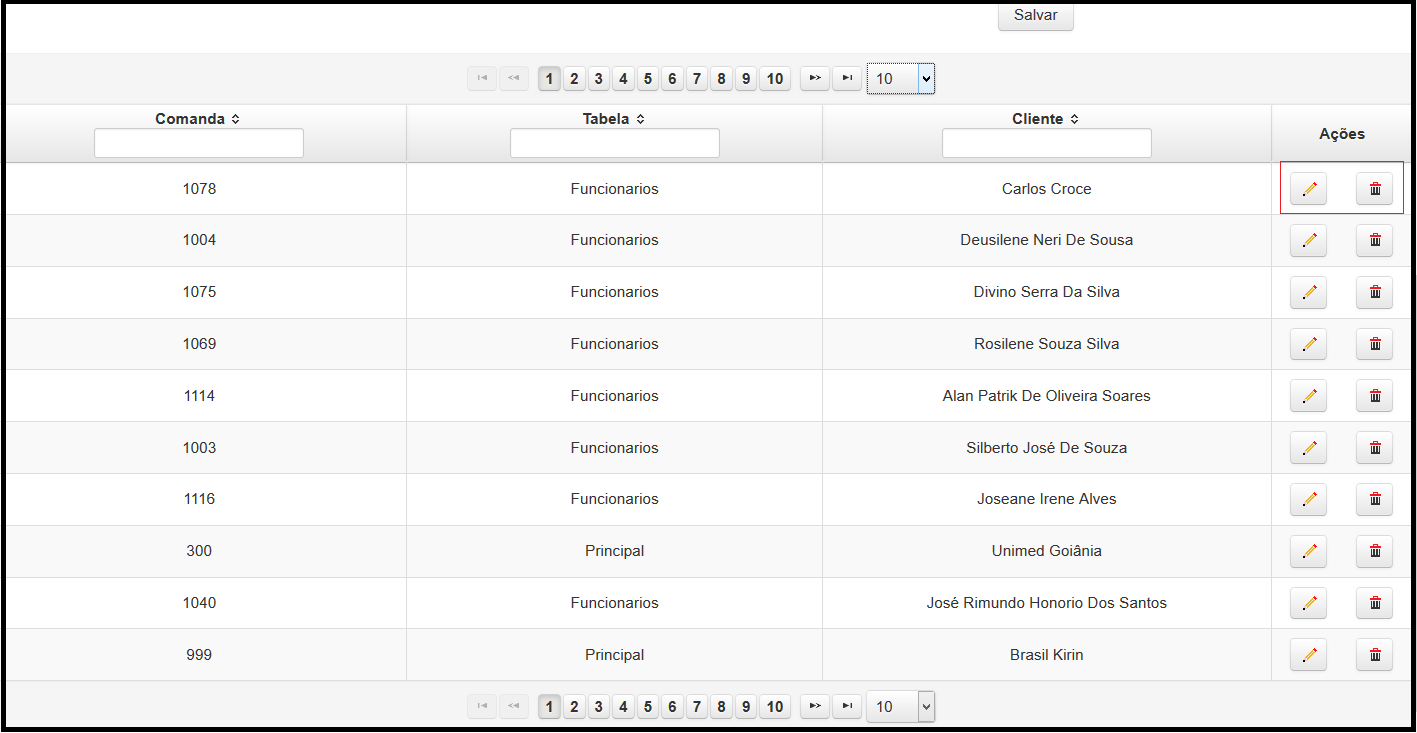
Cadastrar Tabela de preço - registros salvos
O usuário tem a opção de "Editar" o registro, clicando no botão "Editar".
Ao acionar "Editar", o LadFood apresenta o registro para edição. Após alterações, basta clicar em "Salvar" e o registro é atualizado:
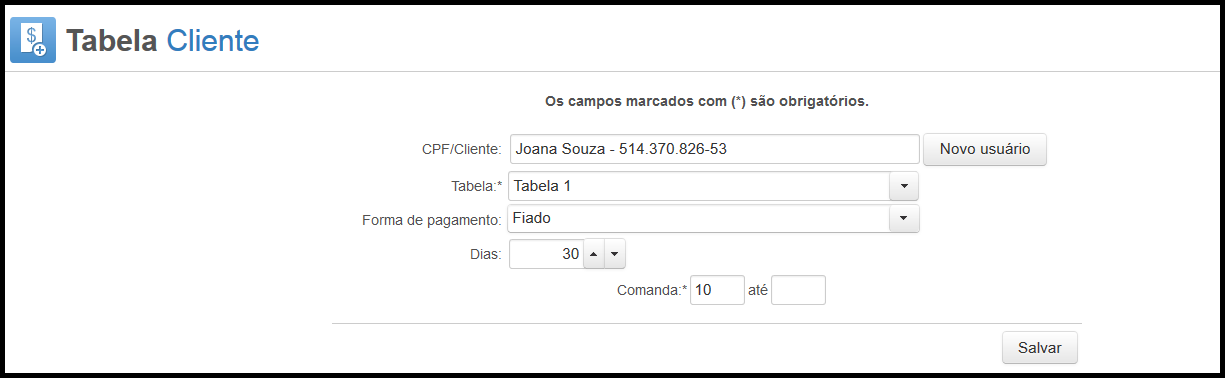
Cadastrar Tabela de preço - editar
Caso queira excluir o registro, basta acionar a ação "Excluir".
O LadFood realiza a exclusão e apresenta a mensagem de sucesso:

Cadastrar Tabela de Preço - Mensagem de confirmação da exclusão
Conforme orientação na tela, os campos marcados com asterisco (*) são obrigatórios. Caso não sejam informados os campos obrigatórios, após acionar a opção "Salvar", o sistema apresenta os campos que são obrigatórios destacados na cor vermelha:
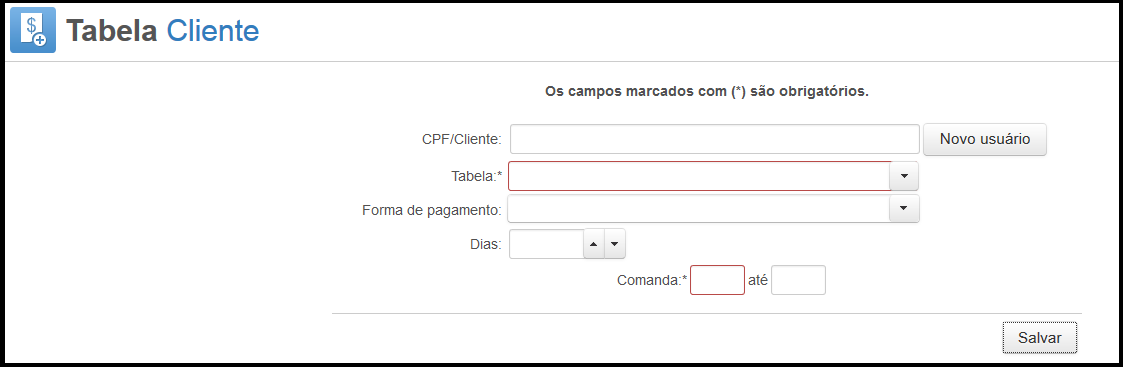
Cadastrar Tabela de Preço - campo obrigatório não informado
Se você informar o campo "Comanda" igual a ao número de outra comanda que foi vinculada a uma tabela de preço ou possuir um cadastro como Cartão Pré-Pago (ver "Menu Cadastros - Cartão Pré-Pago"), o LadFood não permite que seja salvo e apresenta uma mensagem de erro:

Cadastrar Tabela de Preço - comanda já utlizada